
发布时间:2022-08-06 来源:win7旗舰版 浏览量:
现在,win10系统也可以支持笔记本中自带的蓝牙功能了。我们只要在系统的蓝牙设置里面进行简单几步操作,就能直接使用蓝牙功能了。可是,目前大多用户都还不知道Win10蓝牙设置在哪。下面,小编给大家带来了打开win10笔记本蓝牙的图文。
现在的笔记本都是win10的系统,笔记本一般都是带蓝牙功能的,可以用它来连接蓝牙音箱,蓝牙键盘,蓝牙鼠标,蓝牙耳机等外设。那么win10系统如何打开蓝牙呢?下面,小编给大家讲解打开win10笔记本蓝牙的操作步骤了。
win10笔记本蓝牙怎么打开
首先点击左下角的win10菜单图标打开
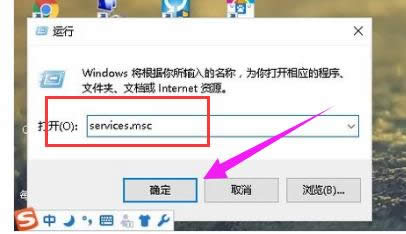
蓝牙图解详情-1
找到“设置图标”点击打开
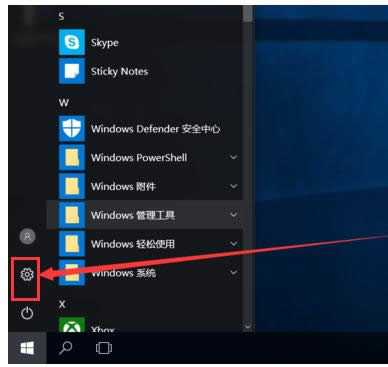
蓝牙图解详情-2
打开设置图标后会出现这个白色的窗口,在里面找到图中的设备点击打开

win10图解详情-3
打开后第一栏就是蓝牙设备的设置界面了,在图中这个灰色的图标点击开启,蓝牙就被打开了
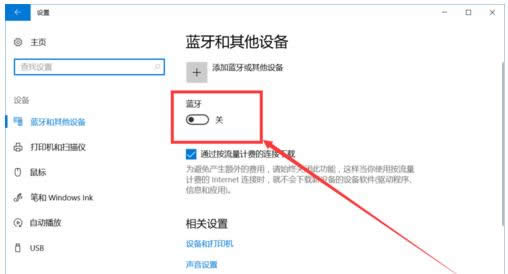
打开蓝牙图解详情-4
开启后下面就会显示可以链接的蓝牙设备了,可以是手机,耳机,鼠标等等
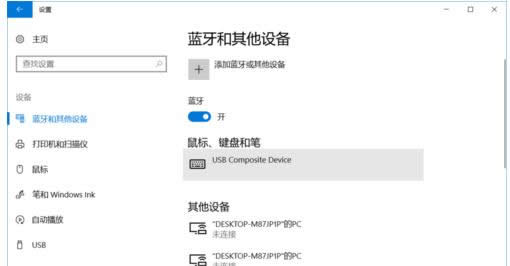
打开蓝牙图解详情-5
点击上面的添加设备的图标打开
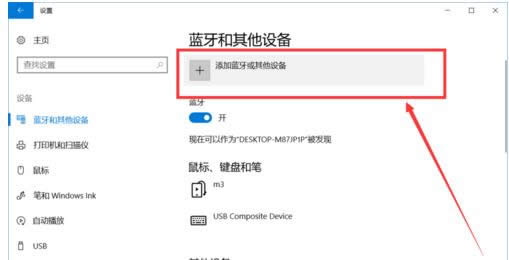
打开蓝牙图解详情-6
以上就是打开win10笔记本蓝牙的操作步骤了。
台式机如何装系统,本文教您台式机如何重装windows10系统
如果不是经常外出的人,买台式机肯定比笔记本实在,至少在玩大型游戏的话,笔记本是耐不住折磨的。尽管有
windows10,本文教您如何关闭windows10自动更新
怎么关闭win10的自动更新,小编觉得这是蛮多正在使用win10系统的小伙伴们想要知道的。所以小编
windows10快捷键,本文教您windows10常用快捷键有哪一些
前段时间看到网友们对于win10最常用的快捷键这问题回答是极其丰富的,有粘贴复制快捷键、截屏快捷键
不支持此接口,本文教您windows10提示不支持此接口的处理方法
出现win10系统提示不支持此接口的情况,其实吧,它的解决方法蛮简单的,没有大家想象当中的那么复杂
本站发布的ghost系统仅为个人学习测试使用,请在下载后24小时内删除,不得用于任何商业用途,否则后果自负,请支持购买微软正版软件!
如侵犯到您的权益,请及时通知我们,我们会及时处理。Copyright @ 2018 斗俩下载站(http://www.doulia.cn) 版权所有 xml地图 邮箱: